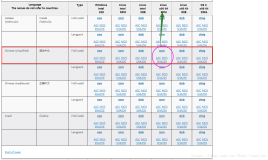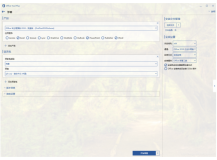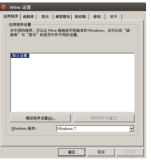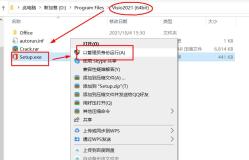这个是毫无疑问的需要安装,Shartpoint全称是Microsoft Office SharePoint Server 2007,所以又简称为MOSS,它是 2007 Microsoft Office system 的一部分。
Office SharePoint Server 2007 设计为与 2007 Microsoft Office system 中的其他程序和服务器有效地协同使用。下面列出了可能的示例。
- 如果使用 Microsoft Office PowerPoint 2007,可以创建能够与 Office SharePoint Server 2007 网站上的其他用户共享的 PowerPoint 幻灯片库。
- 如果使用 Microsoft Office Access 2007,可以使 SharePoint 列表脱机,并使用 Office Access 2007 中的报表功能查看数据和创建报表。例如,如果您在出差途中,可以使用便携式电脑维护 SharePoint 列表的本地副本,通过该副本可以编辑和查询列表,就像 Office Access 2007 中的其他任何表一样。使用 SharePoint 列表的表单和报表是完全交互的,并且在以后便携式电脑重新联机时 Office Access 2007 可以使本地列表与联机列表保持同步。
- 如果使用 Office Outlook 2007,可以使文档库脱机。SharePoint 文件夹的外观与其他 Outlook 文件夹一样。
- 如果使用 Office InfoPath 2007,可以设计与浏览器兼容的表单模板,将它们发布到 Office SharePoint Server 2007 网站,然后启用它们以供在 Web 浏览器使用。
- 如果使用 Microsoft Office Excel 2007,可以在 SharePoint 网站上保存工作表,以便用户可以使用浏览器访问它们。可以使用这些工作表维护并有效地共享一个最新核心版本,同时帮助保护所有私有信息,如嵌入在工作表中的财务模式。
- 如果使用 Microsoft Office SharePoint Designer 2007,可以将 Office SharePoint Server 2007 网站和工作流自定义为直观的所见即所得 (WYSIWYG) 环境。您可以使用最新 ASP.NET 技术、既定 Web 标准(如可扩展超文本标记语言 (XHTML) 代码)和级联样式表 (CSS) 根据需要来定制 SharePoint 网站及设定品牌要求。例如,如果您是一名业务分析者,可能会被要求构建和自定义一个新的 Office SharePoint Server 2007 网站,以用于协作开发录像客户案例研究。在这种情况下,可以使用 Office SharePoint Designer 2007 创建一个崭新的 Office SharePoint Server 2007 网站,作者、录像制作者和营销工作组成员可以通过该网站协作开发录像案例研究。
- 在诸多 2007 Office 版本 程序中,您可以在文档信息面板中更新服务器文档的属性,该面板作为一组可编辑字段显示在文档顶部。例如,在 Word 文档中,可能需要为作者名称、创建日期和文档类型编辑属性。这最终使您可以轻松地找到要在服务器上查找的内容。例如,您可以快速地找到其客户属性与特定客户名称匹配的所有新闻发布。
- 在诸多 2007 Office 版本 程序中,您可以启动或参与工作流,工作流通过一系列与业务流程相关的特定操作或任务自动移动文档或项目。工作流可用于统一管理通用业务流程,如文档审批或审阅。
反正意思就是需要全面的体验MOSS,就必须要安装Office2007啦,好啦,开始安装。
要搞就搞搞大,安装Office旗舰版本。
看也不看,接受条款,反正都是样式合同啦
选择“自定义”,我们总要好奇的看看,有啥可以安装的嘛
反正我空间多的是,统统安装上
现在Office也是一位安装慢的主啊
安装完成,关闭
本文转自shyleoking 51CTO博客,原文链接:http://blog.51cto.com/shyleoking/805087